2019年09月09日更新
Netflix(ネットフリックス)をテレビで見る方法を解説!
本記事では、Netflix(ネットフリックス)をテレビで見る方法を中心に解説しています。Netflix(ネットフリックス)をテレビで見るときの注意点では、テレビの性能や視聴環境としてインターネット回線を確認することを紹介しています。15枚

目次
- 1Netflix(ネットフリックス)とは
- ・概要
- 2Netflix(ネットフリックス)をテレビで見るときの注意点
- ・テレビの性能
- ・視聴環境
- 3Netflix(ネットフリックス)をテレビで見る方法~Fire TV Stick~
- ・必要なアイテム
- ・メリット
- ・デメリット
- ・接続方法
- ・Fire TV StickとFire TV Stick 4Kの比較
- 4Netflix(ネットフリックス)をテレビで見る方法~Chromecast~
- ・必要なアイテム
- ・メリット
- ・デメリット
- ・接続方法
- 5Netflix(ネットフリックス)をテレビで見る方法~Netflix対応スマートテレビ~
- ・Netflixアプリだけで簡単に見れる
- ・メリット
- ・デメリット
- ・接続方法
- 6Netflix(ネットフリックス)をテレビで見る方法~Netflix対応ブルーレイレコーダー~
- ・メリット
- ・デメリット
- ・接続方法
- 7Netflix(ネットフリックス)をテレビで見る方法~ゲーム機~
- ・ゲーム機に関して
- ・メリット
- ・デメリット
- ・接続方法
- 8Netflix(ネットフリックス)をテレビで見る方法~パソコン~
- ・メリット
- ・デメリット
- ・接続方法
- 9Netflix(ネットフリックス)をテレビで見る方法~スマホ~
- ・メリット
- ・デメリット
- ・接続方法
- 10Netflix(ネットフリックス)をテレビで再生できないときの対処法
- ・対処手順
- ・まとめ
- ・合わせて読みたい!動画に関する記事一覧
Netflix(ネットフリックス)とは
Netflix(ネットフリックス)とは何か知っていますか。まずはNetflix(ネットフリックス)とは何か解説していきます。本記事では、Netflix(ネットフリックス)をテレビで見る方法を中心に解説しています。
そして、Netflix(ネットフリックス)をテレビで見るときの注意点では、テレビの性能や視聴環境としてインターネット回線を確認することを紹介しています。
また、Fire TV Stickを使用する際に必要なアイテムの紹介していますので、ぜひ参考にしてみてください。
概要
Netflix(ネットフリックス)の概要を紹介していきます。Netflix(ネットフリックス)は、月額定額で見放題です。数千~数万タイトルの動画を、月額定額料金で制限なしで見ることができます。
なお、Netflix(ネットフリックス)には3つのプランがあり、同時に見ることができる人数や、もしくは動画の画質によって、プランが分かれています。プランや料金は、今後変更になる可能性があるでしょう。
- ベーシックプラン:同時に見ることができる人数は1人で、HD動画や、4K動画は見ることができませんが、最も低価格
- スタンダードプラン:同時に見ることができる人数は2人で、HD動画を見ることができる
- プレミアムプラン:同時に見ることができる人数は4人で、HD動画や、4K動画を見ることができる
Netflix(ネットフリックス)の特徴
Netflix(ネットフリックス)の特徴は以下のとおりです。
- 対応デバイスが豊富
- スマートテレビから、ゲーム機、モバイルアプリまで、対応デバイスが多いのも特徴
- 各メーカーのスマートテレビ、Google Chromecast、Fire TV などのストリーミングデバイス、Xbox、Wii、Nintendo 3DS、PlayStation などのゲーム機、iPhone、iPad、Android などのモバイルアプリ、もちろんパソコンなど、数多くのデバイスに対応している
- Netflix ボタンがリモコンに搭載されているテレビなどもある
- コンテンツが豊富 オリジナル作品も
- コンテンツ数は常に変動するため非公開ですが、映画から、テレビ番組、子供向け番組など、数千~数万タイトル配信されている
- オリジナル作品を積極的に制作し、ここでしか見ることができないドラマや、アニメーション、ドキュメンタリー映画などを配信
- 1人1人に最適なコンテンツをレコメンド
- オリジナル作品とともに、Netflixの最大の特徴の1つとして、会員1人1人に最適なコンテンツをレコメンドする「パーソナライズレコメンド」がある
- 会員1人1人の過去の動画視聴に関する膨大なデータを、集計、分析し、嗜好にあったコンテンツを表示するため、会員ごとに表示されるコンテンツは、すべて異なる
- これまで知らなったけれど、自分の好みにあっている作品を、自分で探索せずとも、発見できるようになっている
 「Netflix」の評判/口コミは?向いている人/向いていない人は?
「Netflix」の評判/口コミは?向いている人/向いていない人は?Netflix(ネットフリックス)をテレビで見るときの注意点
続いてはNetflix(ネットフリックス)をテレビで見るときの注意点をいくつか紹介していきます。本記事では、Netflix(ネットフリックス)をテレビで見る方法を中心に解説しています。
さらに、Netflix(ネットフリックス)をテレビで見るときの注意点では、テレビの性能や視聴環境としてインターネット回線を確認することを紹介しています。
それから、テレビの性能やインターネット回線は前提として、Fire TV Stickを使用する際に必要なアイテムの紹介していますので、ぜひ参考にしてみてください。
テレビの性能
1つ目に紹介するNetflix(ネットフリックス)をテレビで見るときの注意点は、テレビの性能です。
HDMI端子はあるか
テレビにHDMI端子が付いていない古いテレビの場合には、接続できません。テレビの裏側、または側面に「HDMI入力」と書かかれているのがHDMI端子になります。
最近のテレビの場合には、ほとんど付いていると思いますが、念のため確認しておいてください。
視聴環境
2つ目に紹介するNetflix(ネットフリックス)をテレビで見るときの注意点は、視聴環境です。
インターネット回線
インターネット回線が正常に繋がっているか確認しておきましょう。
 Netflixとはどんなサービス?特徴/注意点も解説!
Netflixとはどんなサービス?特徴/注意点も解説!Netflix(ネットフリックス)をテレビで見る方法~Fire TV Stick~
まずはNetflix(ネットフリックス)をテレビで見る方法として、Fire TV Stickについて紹介していきます。本記事では、Netflix(ネットフリックス)をテレビで見る方法を中心に解説しています。
また、Netflix(ネットフリックス)をテレビで見るときの注意点では、テレビの性能や視聴環境としてインターネット回線を確認することを紹介しています。
そして、テレビの性能やインターネット回線は前提として、Fire TV Stickを使用する際に必要なアイテムの紹介しています。
必要なアイテム
Fire TV Stickを使用して、Netflix(ネットフリックス)をテレビで見る場合に必要なアイテムは以下のとおりです。
- Fire TV Stick
- 音声認識リモコン
- テレビ
- スマホもしくはパソコン
メリット
また、Fire TV Stickを使用して、Netflix(ネットフリックス)をテレビで見る場合のメリットは以下のとおりです。
- Fire TV Stickは、Amazonが発売しているメディアストリーミング端末で、本体内にインストールされている動画配信などのアプリケーションを利用できる
- Fire TV Stickを普通のテレビに挿せば、スマートテレビと同じように、さまざまなインターネットコンテンツを楽しむことができる
- Fire TVシリーズは安いモデルで5,000円程度と導入コストを低く抑えられる
- 映像コンテンツが好きな方なら、より高性能な「Fire TV(New モデル)4K・HDR 対応、音声認識リモコン付属」を選ぶ方法もあります。Fire TV Stickより高く9,000円近くしますが、4KやHDRに対応しているので、4Kに対応しているテレビがあれば、より高画質に映像コンテンツを楽しむことができる
- 音声認識リモコンも付属しているのもポイントのひとつ
デメリット
一方でFire TV Stickを使用して、Netflix(ネットフリックス)をテレビで見る場合のデメリットは以下のとおりです。
- 4Kには対応していない
- 音声検索で作品を探せるのはAmazonの動画のみ
- 利用するのにAmazonのアカウントが必要になる
接続方法
続いてはFire TV Stickを使用して、Netflix(ネットフリックス)をテレビで見る場合の接続方法を見ていきましょう。
初期設定後テレビのホーム画面でNetflixを選択するとアプリをダウンロードできる
Fire TV Stickを使用して、Netflix(ネットフリックス)をテレビで見る場合の接続方法は以下の手順で進めてください。
- 本体をテレビのHDMI端子に差し込む
- 挿しにくいところにHDMI端子がある場合や、リモコンの電波が届かない場合は、付属の延長ケーブルを使って接続する
- Fire TV StickについているMicro USB端子に付属のケーブルを介して電源アダプタに接続し、本体を起動する
- Amazonのアカウントの入力やネットワークなどFire TVの初期設定を行う
- 本体の設定が終わっていれば、Netflixの視聴準備をする
- 電源が入ると、使用できるアプリのメニューが現れるので、Netflixのアプリを探してダウンロードし、インストールする
- 起動するとタイトル画面に続いてログイン画面が表示される
- 表示される画面にしたがって、プランの選択やログイン情報、クレジットカード情報を入力する
- ログインに成功すると Netflixの作品リストから好きな作品を選ぶ
- 入力が終われば、Fire TV Stickのリモコンを使って、作品を選べば早速視聴開始
Fire TV StickとFire TV Stick 4Kの比較
今まで、Fire TV Stickには4Kに対応したものがありませんでしたが、2018年の12月に4K対応のものが発売されています。
したがって、4Kに対応していない通常のFire TV Stickを買うか、もしくは4Kに対応している4K対応モデルのFire TV Stickを買うかという選択肢が生まれました、
ただ、4Kを視聴できる環境がある方以外は4K対応モデルを購入しても意味がないので、通常のモデルを購入することをおすすめします。
| Fire TV Stick | Fire TV Stick 4K | |
| 価格 | 4,980円 | 6,980円 |
| 最高画質 | フルHD | 4K |
| 処理速度 | 普通 | 高速 |
| 音量調節 | なし | あり |
| 有線でのネット接続 | 未対応 | 未対応 |
また、4Kを視聴できる環境が整っている方でも、Netflixのオリジナル作品に興味がない方は4K対応モデルを購入するメリットはありません。
なぜなら、Netflixで配信されている作品の中で4K画質に対応している作品は、ほとんどがNetflixのオリジナル作品だから。
したがって、4Kを視聴できる環境が整っていて、さらにNetflixのオリジナル作品に興味がある方以外は通常のモデルを購入することをおすすめします。
 「Netflix」と「U-NEXT」の違いを比較!どっちがおすすめ?
「Netflix」と「U-NEXT」の違いを比較!どっちがおすすめ?Netflix(ネットフリックス)をテレビで見る方法~Chromecast~
次はNetflix(ネットフリックス)をテレビで見る方法としてChromecastについて解説していきます。本記事では、Netflix(ネットフリックス)をテレビで見る方法を中心に解説しています。
加えて、Netflix(ネットフリックス)をテレビで見るときの注意点では、テレビの性能や視聴環境としてインターネット回線を確認することを紹介しています。
なお、テレビの性能やインターネット回線は前提として、Fire TV Stickを使用する際に必要なアイテムの紹介していますので、ぜひ参考にしてみてください。
必要なアイテム
Chromecastを使用して、Netflix(ネットフリックス)をテレビで見る場合に必要なアイテムは以下のとおりです。
- Chromecast
- テレビ
- スマートフォンやパソコン
- HDMIケーブル
Chromecastも、メディアストリーミング端末のひとつです。しかし、そのほかのアイテムとは少し仕様が違います。Chromecastは、スマートフォンやパソコンなどからコントロールする仕様なので、単品では何もできません。
実際にChromecastを使用する場合は、スマートフォンやパソコンからアプリケーションを起動して使用します。そして、スマートフォンやパソコンの画面をそのまま映し出すミラーリングも可能です。
なお、導入コストはFire TVと同程度の5,000円前後です。しかしながら、基本的にChromecastは、スマートフォンやパソコンを利用するガジェットなので、いずれかのアイテムが必要になるのです。
当然のことながら、スマートフォンの普及率は高いですが、ガラケーを使用している人もいます。パソコンを持っている場合には、HDMI端子に直接接続することで視聴可能となりますので、NetflixのためにChromecastを買う必要はありません。
ただ、パソコンとテレビの距離が短ければという条件があります。あまり距離が長いとHDMIケーブルよりも、Chromecastのほうが安いということも起こる可能性があるので、距離に注意しましょう。
メリット
Chromecastを使用して、Netflix(ネットフリックス)をテレビで見る場合のメリットは以下のとおりです。
- 価格が4,980円ととにかく安い
- HDMI端子があればどのテレビでも利用可能
- フルHD対応でテレビの大画面でも綺麗な画質で映画やドラマが見られる
- コンパクトで扱いやすい
- スマホで快適に操作できる
- さまざまな動画配信サービスに対応してい
デメリット
Chromecastを使用して、Netflix(ネットフリックス)をテレビで見る場合のデメリットは以下のとおりです。
- Amazonプライムビデオには対応していない
- グーグルのアカウントが必要
接続方法
Chromecastを使用して、Netflix(ネットフリックス)をテレビで見る場合の接続方法は以下のとおりです。
- Chromecastを購入したら、まずはセットアップを行う
- セットアップに必要なのは、Chromecast本体とスマートフォンなど連携させるガジェットとなるので、Chromecastのセットアップは、Fire TVのように挿したら終わりではなく、スマートフォンとのコネクトなどが必要
- まずChromecastをテレビに接続すると、「セットアップが必要です」という画面がでて、スマートフォンなどコントロールする機器との登録が必要になる
- スマートフォンの場合、アプリをダウンロードしてセットアップ作業をする
- 画面の指示にしたがってデバイス登録をする
- 登録が終わったら、スマートフォン用アプリ「Smart Cast for Chromecast」のインストールをする
- Chromecast本体とスマートフォンのセットアップさえ終われば、あとはスマートフォンのアプリから、Netflixを検索してサイトを表示し、新規登録をするだけ
- スマートフォンからの入力になりますが、事前にパソコンから会員登録をしておけば、入力の手間が削減される
- Netflixをスタートすると、Fire TV Stickと同様に好きなジャンルの入力を経てから、視聴が可能となる
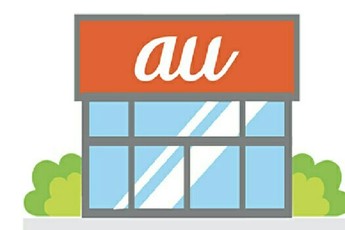 【au 新プラン】データ通信無制限とNetflixで月額4880円に!
【au 新プラン】データ通信無制限とNetflixで月額4880円に!Netflix(ネットフリックス)をテレビで見る方法~Netflix対応スマートテレビ~
ここではNetflix(ネットフリックス)をテレビで見る方法としてNetflix対応スマートテレビについて深掘りしていきます。本記事では、Netflix(ネットフリックス)をテレビで見る方法を中心に解説しています。
それから、Netflix(ネットフリックス)をテレビで見るときの注意点では、テレビの性能や視聴環境としてインターネット回線を確認することを紹介しています。
また、テレビの性能やインターネット回線は前提として、Fire TV Stickを使用する際に必要なアイテムの紹介していますので、ぜひ参考にしてみましょう。
Netflixアプリだけで簡単に見れる
スマートテレビとは、インターネットの機能が備わっているテレビのことを指します。Netflixのアプリを利用できる機種の場合には、別の機器は必要ありません。
機器の置き場をとらないので、配線などが混雑ぜずに省スペースで済むのです。テレビのリモコンで操作できるのも簡単でしょう。しかし、スマートテレビの場合は、テレビ自体を買うことになるので高価で、なお買い替えるタイミングであれば、問題ないでしょう。
メリット
Netflix対応スマートテレビを使用して、Netflix(ネットフリックス)をテレビで見る場合のメリットは以下のとおりです。
- 対応モデルを持っているなら他の機器を購入しなくてすむ
- 対応モデルが増えている
- お手軽で省スペース
デメリット
Netflix対応スマートテレビを使用して、Netflix(ネットフリックス)をテレビで見る場合のデメリットは以下のとおりです。
- テレビを買い替えなければならない
- 価格が高い
接続方法
Netflix対応スマートテレビを使用して、Netflix(ネットフリックス)をテレビで見る場合の接続方法は以下のとおりです。
- インターネットには、WiFi(無線)もしくはLANケーブル(有線)で接続する
- テレビのアプリを起動する
- Netflixのアプリで視聴する
- リモコンで操作可能
 「Netflix」の登録方法!完了できないときの原因は?
「Netflix」の登録方法!完了できないときの原因は?Netflix(ネットフリックス)をテレビで見る方法~Netflix対応ブルーレイレコーダー~
続いてはNetflix(ネットフリックス)をテレビで見る方法として、Netflix対応ブルーレイレコーダーに関して紹介します。
メリット
Netflix対応ブルーレイレコーダーを使用して、Netflix(ネットフリックス)をテレビで見る場合のメリットは以下のとおりです。
- 対応モデルを持っているなら他の機器を購入しなくてすむ
- ブルーレイやDVDの視聴、番組録画といった付加価値がある
- 別途、機器の操作やリモコンが不要
デメリット
Netflix対応ブルーレイレコーダーを使用して、Netflix(ネットフリックス)をテレビで見る場合のデメリットは以下のとおりです。
- 対応モデルが少ない
- 価格が高い
接続方法
Netflix対応ブルーレイレコーダーを使用して、Netflix(ネットフリックス)をテレビで見る場合の接続方法は以下のとおりです。
- ブルーレイレコーダーとテレビをHDMIケーブルで接続
- ブルーレイレコーダーとインターネット回線を接続(WiFiか有線かは機種によって異なる)
- ブルーレイレコーダー内のNetflixのアプリで視聴でき、リモコンで操作可能
 【Netflix】英語字幕対応作品のおすすめを紹介!
【Netflix】英語字幕対応作品のおすすめを紹介!Netflix(ネットフリックス)をテレビで見る方法~ゲーム機~
次はNetflix(ネットフリックス)をテレビで見る方法として、ゲーム機に関して紹介します。
ゲーム機に関して
Netflix(ネットフリックス)では、PS3、PS4、WiiU、XBOX 360、XBOX ONEでもアプリを利用可能です。ゲームが好きな人の場合には、ありがたいでしょう。
DVDやブルーレイも見れたり、もしくはnasuneでテレビ番組を録画したり、メディアプレイヤーとしても使えます。しかしながら、Netflixを見るだけのためでも、ゲーム機を起動させる必要があります。
なお、ゲーム機自体は高価で、あまりゲームをしない人は、ブルーレイレコーダーやAmazon Fire TVを買う方がメリットが大きいでしょう。
メリット
ゲーム機(PS3、PS4、WiiU、XBOX 360、XBOX ONE)を使用して、Netflix(ネットフリックス)をテレビで見る場合のメリットは以下のとおりです。
- 対応ゲーム機を持っているなら他の機器を購入しなくてすむ
- ゲームのプレイやブルーレイ、DVD視聴などの付加価値がある
デメリット
一方で、ゲーム機(PS3、PS4、WiiU、XBOX 360、XBOX ONE)を使用して、Netflix(ネットフリックス)をテレビで見る場合のデメリットは以下のとおりです。
- ゲームをやらない人にとってはメリット少ない
- 価格が高い
接続方法
また、ゲーム機(PS3、PS4、WiiU、XBOX 360、XBOX ONE)を使用して、Netflix(ネットフリックス)をテレビで見る場合の接続方法は以下のとおりです
- インターネットには、WiFi(無線)もしくはLANケーブル(有線)で接続する
- ゲーム機のNetflixのアプリで視聴開始
 「Netflix」と「Hulu」で英語学習に役立つのはどっちか解説!
「Netflix」と「Hulu」で英語学習に役立つのはどっちか解説!Netflix(ネットフリックス)をテレビで見る方法~パソコン~
ここではNetflix(ネットフリックス)をテレビで見る方法としてパソコンについて紹介します。Netflix(ネットフリックス)をテレビで見るときの注意点では、テレビの性能や視聴環境としてインターネット回線を確認することを紹介しています。
メリット
パソコンを使用して、Netflix(ネットフリックス)をテレビで見る場合のメリットは、DMI端子を使ってパソコンとテレビをつなぎ、インターネットブラウザからNetflixにログインするだけで簡単な点でしょう。
デメリット
パソコンを使用して、Netflix(ネットフリックス)をテレビで見る場合のデメリットは、視聴中にパソコン本体の通知機能で画面上にメッセージが表示されるというトラブルがあることでしょう。
接続方法
パソコンを使用して、Netflix(ネットフリックス)をテレビで見る場合の接続方法は以下のとおりです。
- インターネットブラウザでNetflixのサイトを表示させる
- トップ画面から、プランの選択、アカウントの作成、支払い方法の設定などを、画面の指示に従って行う
- 登録が終わったらHDMIでテレビにつなぐ
 【マイクロソフト】「Windows 1.11」アプリを公開!Netflixの人気ドラマとコラボ!
【マイクロソフト】「Windows 1.11」アプリを公開!Netflixの人気ドラマとコラボ!Netflix(ネットフリックス)をテレビで見る方法~スマホ~
次はNetflix(ネットフリックス)をテレビで見る方法としてスマホに着目していきます。
メリット
スマホを使用して、Netflix(ネットフリックス)をテレビで見る場合のメリットは以下のとおりです。
- ほとんど人がスマホを持っているので追加で購入するアイテムが少ない
デメリット
スマホを使用して、Netflix(ネットフリックス)をテレビで見る場合のデメリットは以下のとおりです。
- テレビがHDCPの対応及び、MHLに対応していなければならない
接続方法
スマホを使用して、Netflix(ネットフリックス)をテレビで見る場合の接続方法は以下のとおりです。
- iPhoneに変換アダプタを接続
- HDMIケーブルでiPhoneとテレビを繋ぐ
- テレビの表示をHDMIに切り替える
 【ディズニー】Huluを完全子会社へ!Netflixとの競争激化?
【ディズニー】Huluを完全子会社へ!Netflixとの競争激化?Netflix(ネットフリックス)をテレビで再生できないときの対処法
最後には、Netflix(ネットフリックス)をテレビで再生できないときの対処法を紹介します。
対処手順
Netflix(ネットフリックス)をテレビで再生できないときの対処法は、不要なデータ・キャッシュを削除することです。対処手順は以下のとおりです。
- Fire TVのトップ画面から設定を選択する
- アプリケーションからインストール済みアプリケーションを選択する
- 「インストール済みアプリケーション」からNetflixを選択するNetflixの設定画面でデータを消去キャッシュを消去から過去の履歴をクリアにすることで、再生できる場合がある
まとめ
今回の記事では、Netflix(ネットフリックス)をテレビで見る方法を解説!というテーマで執筆しました。興味のある人はぜひ試して見てください。
本記事では、Netflix(ネットフリックス)をテレビで見る方法を中心に解説しています。さらに、Netflix(ネットフリックス)をテレビで見るときの注意点では、テレビの性能や視聴環境としてインターネット回線を確認することを紹介しています。
それから、テレビの性能やインターネット回線は前提として、Fire TV Stickを使用する際に必要なアイテムの紹介しています。
合わせて読みたい!動画に関する記事一覧
 【無料動画アプリ】「Dlife」とは?配信コンテンツも紹介!
【無料動画アプリ】「Dlife」とは?配信コンテンツも紹介! 【GYAO!ストア】動画の購入/支払い方法を解説!
【GYAO!ストア】動画の購入/支払い方法を解説! 「ニコニコ動画」をログインなしで視聴できるサービスを紹介!
「ニコニコ動画」をログインなしで視聴できるサービスを紹介! 【動画配信サービス】「Paravi」と「Hulu」を比較!
【動画配信サービス】「Paravi」と「Hulu」を比較!















































